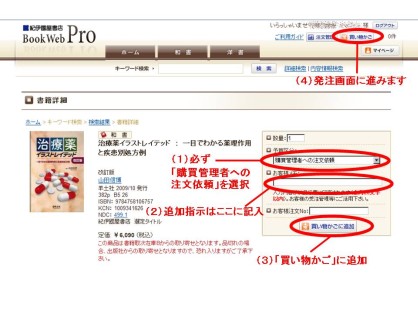- 今年度予算での支払いは2月末までに納品された図書とさせていただきます。
- 購入依頼のお申し込みの際には締切日をご確認の上、余裕をもってお申し込みいただきますよう、ご協力をお願いいたします。
本サービスは、個人研究費等の公費で図書を購入する場合に、オンラインで図書館に購入依頼をするものです。以下の3通りの方法があります。
A
図書購入依頼ページ
統一認証画面が現れる場合はログインしてください。
図書館システムを使って、図書館に購入依頼をします。
B
Knowledge Worker 現在調整中のため、ご利用いただけません
丸善のオンライン書店サービスKnowledge Workerを利用して、図書館に購入依頼をします。
C
BookWeb Pro
(https://pro.kinokuniya.co.jp/)
紀伊國屋書店のオンライン書店サービスBookWeb Proを利用して、図書館に購入依頼をします。
注意点(A - C共通)
A.図書購入依頼(図書館システム)からの依頼
B,C. オンライン書店からの依頼
1. 利用申請(B,C共通)
2-1. Knowledge Worker(丸善)を利用する場合
その他の操作については,オンライン書店のマニュアル等をご参照ください。
2-2.BookWeb Pro(紀伊國屋書店)を利用する場合
その他の操作については,オンライン書店のマニュアル等をご参照ください。
- 今年度予算での支払いは2月末までに納品された図書とさせていただきます。
- 購入依頼のお申し込みの際には締切日をご確認の上、余裕をもってお申し込みいただきますよう、ご協力をお願いいたします。
-
- このサービスを利用するためには、図書館の予算登録コードが必要です。未登録の方は,予算登録申請をしてください。
- 予算登録コードをお忘れの方は、附属図書館図書受入担当(内2351,2352)までご連絡ください。
- 購入依頼をされると、直ちに図書館に依頼データが届きます。図書館では、教員からの購入依頼が届き次第、オンラインで書店に発注をします。
- 購入依頼が完了すると、メールが届きますのでご確認ください。
- 購入依頼確定をしたデータは、原則として、取消できませんのでご注意ください。誤って依頼確定した場合は、すぐに図書受入担当(内線:2351, 2352)までご連絡ください。
- Web購入依頼の場合は原則教員特別貸出を受けていただくものとして処理します。図書館配架等をご希望の場合は、通信欄等に「図書館配架希望」等とご記入ください。
- 利用者IDと統一認証のパスワードでログインして購入依頼を行ないます。
- 図書購入依頼のページから利用者IDと統一認証のパスワードでログインすると、主に使用する予算登録コードが入力された状態でデータ入力画面が表示されます。必要事項を入力して購入依頼をしてください。図書の情報はできるだけ多い方が助かります。
- ログイン後に予算登録コードの入力画面が出る場合は、予算登録コードと通知されたパスワードを入力してください。
- 主に使用する予算登録コード以外で購入する場合は、「予算登録コード変更」ボタンをクリックし、使用したい予算登録コードと対応するパスワードを入力してください。
-
利用したい書店に直接申し込みをして、IDを取得してください。
B
Knowledge Worker(丸善) 現在調整中のため、ご利用いただけません
・ご利用案内 *Webページから登録可能
・FAXによる申込書(PDF 322KB)C
BookWeb Pro(紀伊國屋書店)
・Webからの申込みページ
・ご利用ガイド:ログインID入手後閲覧可能
*オンライン書店のID,パスワードは、図書館では一切管理しませんので,申請者の責任において厳重に管理してください。図書館では、不正使用等が発生した場合の責任は負いかねますのでご了承ください。
- 「図書購入依頼オンライン書店利用申請書」(MS-Word 25KB | PDF 110KB)に必要事項を記入し、附属図書館図書受入担当にご提出ください。図書館から書店へ連絡を取り、公費購入依頼の設定を行います。
図書館では、申請いただいたオンライン書店IDを、購入依頼の受付のためだけに参照します。 - 設定が済みましたら、書店から設定完了の通知が送られ、オンライン書店から図書館への購入依頼ができるようになります。次項の点に留意してご利用ください。
- 希望する図書をカートに入れ、「カートを見る」をクリックします。
- カート内容表示画面の支払方法選択で「購入依頼:請求書」を選択し、「購入する」をクリックします。
- 注文内容指示画面で商品名左側のチェックボックスにチェックを入れ「チェック下項目の注文内容指示ページへ」ボタンをクリックします。
- ウインドウが出現するので必須項目の「利用種別」「重複処理」を希望に合わせて修正、図書館へのメッセージがある場合は「お客さまメモ」に入力します。
- 修正した項目の左側をチェックし、「この内容で設定する」ボタンをクリックします。
- 「承認依頼確定」をクリックすると、図書館への依頼が完了します。
- システムの都合上,デフォルトの条件を重複購入可・教員特別貸出とします。これ以外の条件指示となる場合は,重複不要,図書館配架希望等の指示を,また,至急扱い等,図書館宛の指示があれば以下の方法でご連絡ください。
- 注文区分:現在は,図書館依頼(個研費)のみです。
- 条件:以下の条件から1つ選択してください
- 重複購入可・教員特別貸出
- 重複購入可・図書館配架
- 重複時不要・教員特別貸出
- 重複時不要・図書館配架
- 図書館宛メモ:至急扱い等,図書館宛の指示があればご記入ください。
その他の操作については,オンライン書店のマニュアル等を参照ください。 --> - 予算区分:「購買管理者への注文依頼」を選択してください。
(他の項目を選ぶと図書館経由の購入にはなりませんので、ご注意願います) - 注文メモ:システムの都合上,デフォルトの条件を重複購入可・教員特別貸出とします。これ以外の条件指示となる場合は,重複不要,図書館配架希望等の指示を,お客様メモ欄に記入してください。また,至急扱い等,図書館宛の指示があればご記入ください。